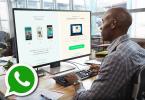Для установки обновления платформы 1С 8.3 или 8.2 необходимо вначале определиться в каком режиме происходит работа — в файловом или клиент-серверном:
- В файловом режиме достаточно обновить клиентские компьютеры с 1С одним диструбутивом;
- В клиент-серверном варианте — потребуется устанавливать разные дистрибутивы на сервер и клиентские машины.
Сам процесс обновления платформы 1С ничем не отличается от обычной установки — даже не придется заходить в конфигуратор баз данных. Рассмотрим где взять установочные файлы и как установить каждый из вариантов самостоятельно.
При приобретении лицензионной копии продукта на платформе «1С:Предприятие» в составе коробки идет диск с дистрибутивами программы, но скорее всего на этом диске будет находиться уже предыдущая версия платформы. Т.к. обновления платформы 1С 8.3 в последнее время выпускаются довольно часто, то производители не успевают своевременно записать новые версии, распространить по продавцам, да и после выхода новой версии, эти комплекты теряют актуальность.
При приобретении типовых продуктов, в комплекте поставляются регистрационные данные для доступа к порталу https://users.v8.1c.ru/ сроком на шесть месяцев, после истечения которых возможно заключение договора на продление соответствующих услуг.
На сайте поддержки необходимо найти нужную версию вашей платформы:
Обновление клиентской 1С
В случае установки в файловом варианте, платформу 1С необходимо установить на все локальные компьютеры, с которых требуется работать в программе. Рассмотрим обновление системы «1С:Предприятие» в среде Microsoft Windows.
После получения дистрибутива необходимо запустить программу-установщик setup.exe из папки установки платформы.



В следующем окне предлагается выбрать язык интерфейса, вероятнее всего вам интересен именно «Русский»

В следующем окне необходимо подтвердить начало установки кнопкой «Установить»

Необходимо немного подождать окончания установки. В случае, если ваша лицензия предполагает работу через аппаратный USB-ключ, то необходимо также установить драйвер защиты. Если у вас программный ключи (пин-коды в конверте), то их нужно будет ввести при первом запуске

После окончания всех установок нажмите «Готово», если вы хотите дополнительно ознакомиться с кратким описанием текущей версии, установить флаг «Открыть файл Readme».
Смотрите также видео инструкцию:
Обновление 1С на сервере
В случае обновления в клиент-серверном варианте, аналогично требуется установка локального экземпляра платформы на все компьютеры, с которых необходим доступ к базе, а также необходима установка серверной части программы на сервер приложения. Также для работы в этом режиме необходима установленная и запущенная СУБД, поддерживаемая платформой 1С, такая как:
- Microsoft SQL Server
- Oracle Database
- PostgreSQL
- IBM DB2
Обновлять саму СУБД, как правило, не требуется.
Обновление платформы 1С на сервере аналогично установке локального экземпляра на рабочие станции, однако в списке выбора компонент необходимо разрешить установку «Сервер 1С:Предприятия» и «Администрирование сервера 1С:Предприятия»

Также после выбора языка интерфейса, необходимо указать в каком виде будет установлена серверная часть платформы 1С: в виде отдельного приложения, либо в виде сервиса MS Windows. Рекомендуется устанавливать систему именно в виде сервиса, для этого дополнительно необходимо указать пользователя, от имени которого эта служба будет запускаться. Либо возможно создать отдельного пользователя для запуска серверной части 1С.

После успешной установки, потребуется также установить прикладное решение, создать и подключить информационные базы и активировать лицензии.
Для установки платформы 1С 8.2 для Windows на компьютер пользователя вам понадобится дистрибутив платформы. Чтобы обновить платформу, вам нужно сделать абсолютно тоже самое, что и при установке платформы.
Установка на сервер 1С Предприятия отличается от установки рассматриваемой ниже. Мы рассмотрим установку для файловых баз 1С Предприятие. Это наиболее распространенный вариант использования программ 1С. Рассмотрим установку на примере платформы 1С 8.2.15.317.
Установка версии платформы 1С 8.3 ничем не отличается от 8.2 поэтому данная инструкция подойдет и для неё.
Установочные файлы дистрибутива выглядят следующим образом:
Если у Вас нет дистрибутива, но есть подписка на ИТС (информационно-технологическое сопровождение) у партнеров 1С, вы можете скачать эти файлы с диска ИТС, либо с сайта users.v8.1c.ru .
Инструкция по установке 1С 8.3 и 8.2
** Как найти платформу 1С на диске ИТС?**
Запускаем диск ИТС, нажимаем запуск:

Программа предлагает установить драйвер, необходимый для работы диска ИТС. Нажимаем да, ждем пока драйвер установится:

Появляется главное окно программы. Выбираем раздел “Технологическая поддержка”:

Здесь выбираем “Формы отчетности, релизы программ и конфигураций” для 1С: Предприятие 8:

Выбираем раздел 1С: Предприятие 8.2:

Выбираем пункт меню 1С: Предприятие 8. Версия 8.2.15.317:

Здесь выбираем “Начать установку платформы для Windows (32-битная версия)”. Независимо от того какой разрядности ваша операционная система, вы выбираете этот пункт.
Дело в том, что разрядность играет роль только при установке платформы для клиент-серверного варианта работы 1С предприятия, а не для файлового, и даже если у вас 64-разрядная версия Windows, вы выбираете пункт для Windows (32-битная версия).

После непродолжительного ожидания появляется окно приветствия программы установки. Нажимаем “Далее”

Здесь мы можем выбрать компоненты платформы и папку для установки. Состав компонентов изменять не нужно, рекомендуется устанавливать 1С в папку по умолчанию. Нажимаем “Далее”:

Теперь нужно выбрать язык установки, если у вас Windows на русском языке, оставляем без изменений, если нет, выбираем русский, либо оставляем значение Системные установки, в этом случае 1С установится на языке вашей операционной системы. Нажимаем “Далее”:

Теперь все готово для начала установки. Нажимаем “Установить”:

Ждем окончания установки:

Далее нам предлагают установить драйвер защиты. Он нужен только в том случае, если вы используете аппаратную защиту, т.е. USB ключ. Если у вас программная лицензия без USB HASP ключа защиты, убираем галочку.
Также,если вы используете USB ключ защиты и вы обновляете платформу, а не устанавливаете впервые, то установка драйвера защиты не требуется, так как он уже установлен вместе с более старым релизом платформы. Нажимаем “Далее”:

Программа установки завершена. Убираем галочку с “Открыть файл Readme” если не хотим читать дополнительную информацию и нажимаем “Готово”:

Установка платформы 1С 8.3 с сайта users.v8.1c.ru
Если у вас по каким то причинам нет диска ИТС и вам необходимо установить, либо обновить платформу, вы можете скачать ее с сайта users.v8.1c.ru. Итак, подключаемся к интернету, запускаем любой из имеющихся у вас браузеров и переходим на сайт users.v8.1c.ru:

Появляется страница поддержки пользователей системы 1С предприятие. Здесь вам нужно ввести ваш логин и пароль для входа на сайт.
Если вы еще не получили логин и пароль,то вам необходимо получить их нажав “Самостоятельная регистрация пользователей по пинкоду ”. Вводим и нажимаем “Войти”:
 Мы попадаем в раздел “Сводная информация”:
Мы попадаем в раздел “Сводная информация”:

Листаем ниже, находим раздел “Технологическая платформа 8.2” и нажимаем на него:

Здесь мы видим последние выпущенные релизы. Нас интересует самая последняя версия платформы. Она находится в самом верху списка:

В данном случае нажимаем “8.2.16.352”:
Здесь выбираем пункт “Технологическая платформа 1С:Предприятия для Windows”:

Нажимаем “Скачать дистрибутив”:

После скачивания у нас имеется заархивированный файл с дистрибутивом платформы (*.rar):

Распаковываем его любым имеющимся у вас архиватором:

После распаковки архива, заходим в папку и запускаем setup.exe:

Появляется окно установки. Процесс установки аналогичен процессу установки с диска ИТС описанному выше.
Смотрите также трехминутное видео по установке 1С:
В этой статье инженеры компании «Интегрус» расскажут как обновить сервер 1С. Обновление сервера 1С 8, обновление платформы 1С сервера - это задача, с которой им часто приходится сталкиваться при работе с заказчиками.
Если при подключении к базе 1С появилось сообщение: «Для работы с программой рекомендуется использовать версию платформы 1С Предприятие 8 не ниже… » , это значит, что пришло время выполнить обновление платформы 1С сервера.
Удобнее всего, если обслуживание ИТ-инфраструктуры у вас отдано на . Тогда достаточно будет обратиться в обслуживающую компанию и ее сотрудники проведут обновление сервера 1С предприятия.
Также обновление платформы 1С 8.2 клиент-сервер (как и других версий платформы) можно установить самостоятельно, действуя по приведенной здесь инструкции по обновлению сервера 1С 8.3.
1. Обновление 1С сервера: инструкция
Как правильно обновить сервер 1С 8.3.
Перед тем, как приступать к обновлению сервера 1С 8.2, 8.3, убедитесь, что характеристики вашего аппаратного обеспечения соответствуют системным требованиям http://v8.1c.ru/requirements/ .
Дальнейшая подготовка к обновлению будет состоять из следующих шагов:
- скачать дистрибутив актуальной версии
- запланировать обновление на вечерний период, чтобы не прерывать работу пользователей пока устанавливается обновление сервера 1С 8.2 .
Где взять дистрибутив
Скачать обновление сервера 1С 8.3 можно на официальном сайте поддержки https://users.v8.1c.ru/

- Выберите версию продукта. Для 32 битных систем нет специального обозначения – просто “ платформа 1С предприятие для Windows”, при этом внутри содержится как клиентская, так и серверная часть. 64х битные версии, а также Linux Debian, MAC, тонкие клиенты и др. имеют соответствующее описание.
- Распакуйте скачанный архив в папку на сервере 1С или другое место, откуда есть доступ к серверу 1С.
Подготовка работы и блокировка пользователей на время установки
- Перед тем, как производить какие-либо действия с базами, обязательно сделайте резервные копии до обновления 1С сервера и тестовую распаковку резервных копий.
- Зайдите на сервер и откройте оснастку «Центральные серверы 1С:Предприятие 8.3». Здесь перейдите к списку «Кластеры» и выберите пункт «Сеансы». Если в этот момент с базой работают пользователи, то уведомьте их о необходимости сохранить данные и покинуть 1С (иначе несохраненные данные будут потеряны). Зависшие сеансы удалите вручную.
- Перед тем, как обновить платформу 1С 8.3 на сервере, заблокируйте пользователям новые сеансы – в консоли администрирования откройте список баз, выделите нужную, вызовите контекстное меню, выберите пункт «Свойства».

- В окне проставьте галочку «Блокировка начала сеансов включена», выполните настройки блокировки и примените ее.
- Выгрузите *.dt файл с базой средствами администрирования через Конфигуратор> Администрирование> выгрузка базы.

Более подробно выгрузка и загрузка информационной базы были рассмотрены . Иногда процедура занимает 15-25минут, все зависит от объема базы.
- Далее вам понадобится пароль локального пользователя, от имени которого запускается сервер 1С предприятия (по умолчанию это - usr1cv82). Зачастую настройки запуска меняют и делают вход от имени системной учетной записи.
- Запустите файл setup.exe из распакованного архива.

- В открывшемся окне выберите, какие компоненты программы необходимо установить или обновить.

- В следующем окне оставьте значение “По умолчанию” нажмите кнопку «Далее».
- Дальше укажите реквизиты пользователя операционной системы, под которым и будут запускаться серверные процессы (пользователь usr1cv82 и назначенный ему пароль).

- В следующем окне уже ничего не нужно указывать, просто нажмите “Установить”.
- После завершения установки вам будет предложено установить драйвер защиты. Установите его, если у вас используется аппаратный ключ защиты.

- После этого нажмите “Готово” и просмотрите файл Readme, чтобы узнать, в чем отличия этой версии от предыдущих.

- Зайдите в вашу базу и проверьте версию 1С.

Обратите внимание, предыдущие релизы 1С не удаляются автоматически при установке обновлений (фактически, система не обновляется, а просто устанавливается новая версия параллельно с предыдущей). Если в этом есть необходимость, их можно удалить стандартными средствами операционной системы.
Пройдите до конца весь процесс установки обновления платформы 1С 8.3 на сервере, после этого выполните обновление клиентов 1С сервера на рабочих местах, поскольку клиенты более новых версий “умеют” работать с более ранними версиями сервера, но не наоборот.
Искренне надеемся, что вам помогла наша инструкция по обновлению платформы сервера 1С 8.3. Если же у вас возникли вопросы или нужна консультация как обновить сервер 1С 8.3 - обращайтесь к нам.
Стоимость услуг
| Тип услуг | Кол-во часов | Подробнее
Обновление конфигурации 1С:Бухгалтерия 8.3 (редакция 3.0) может понадобиться в следующих случаях:
- Для исправления ошибок в программе.
- При выходе новой регламентированной отчетности.
- При изменениях в законодательстве.
Рассмотрим процесс ручного обновления по шагам:
1. Откройте раздел "Администрирование" и нажмите пункт "Поддержка и обслуживание" ():
Промотайте вниз до раздела "Результаты обновления программы" и выберите "Установка обновлений":

В открывшейся обработке в нижнем левом углу нажмите ссылку "Поиск и установка обновлений":

2. В процессе, если потребуется, введите код пользователя и пароль из договора на ИТС .
3. Если вышла новая версия - программа скажет вам об этом и предложит на неё обновиться. Выберите нужное в пункте "Подробнее" и нажмите кнопку "Далее":

Обратите внимание, что я снял галку с пункта "Обновление платформы", так как пока хочу обновить только базу, но при этом продолжить работать на старой версии 1С.
4. Ожидайте пока обновление скачивается с сайта 1С.

5. В открывшейся установке обновления выберите пункт напротив надписи "Резервная копия".

6. Укажите всё как на рисунке ниже. Эта настройка необходима, чтоб программа перед попыткой обновления сделала резервную копию и в случае ошибок при обновлении откатилась назад на эту копию. Вы можете вместо второго пункта выбрать "Создать резервную копию и сохранить в указанном каталоге" и указать свой каталог с архивными копиями 1С. Нажмите "ОК".

7. Мы вернулись в установку обновлений. Нажмите "Далее".

8. Дождитесь окончания обновления конфигурации 1С:Бухгалтерия 8.3 (редакция 3.0).

9. Обновление прошло успешно! Нажмите кнопку "Готово".

Легкий способ
Если вы пользуетесь моей программой , то всё будет гораздо проще.
Выделите нужные базы галками в списке и нажмите кнопку "Обновить":

Обновлятор сделает всё тоже самое, что и в трудном варианте только .
С уважением, Владимир Милькин (преподаватель и разработчик ).
Обратите внимание, что платформу необходимо обновлять на всех компьютерах, где установлена 1С.1. Зайти на портал 1с (см. инструкцию “ ”)
3. Нас интересует «Технологическая платформа 8.3». Нажимаем на эту ссылку и попадаем на страницу с номерами версий.
4. Естественно, нас интересует последняя, то есть верхняя. Опять нажимаем на ссылку и здесь выбираем “Технологическая платформа 1С:Предприятия для Windows” (рис. 1)
рис. 1
6. Теперь в проводнике ищем скачанный файл. Файл с дистрибутивом представляет из себя архив, поэтому его надо распаковать в отдельную папку.
Установка платформы 1C
После распаковки ищем в списке файлов файл setup.exe и запускаем его (рис. 2):

рис. 2
Видим приветственное сообщением, нажимаем “Далее” (рис. 3)

рис. 3

Устанавливаются выбранные компоненты (рис. 5)

рис. 5
На следующем шаге предлагается установить “Драйвер защиты” (рис. 6). Его нужно устанавливать в случае, если у вас аппаратные ключи, если же ключи программы программные, то галку нужно убрать.